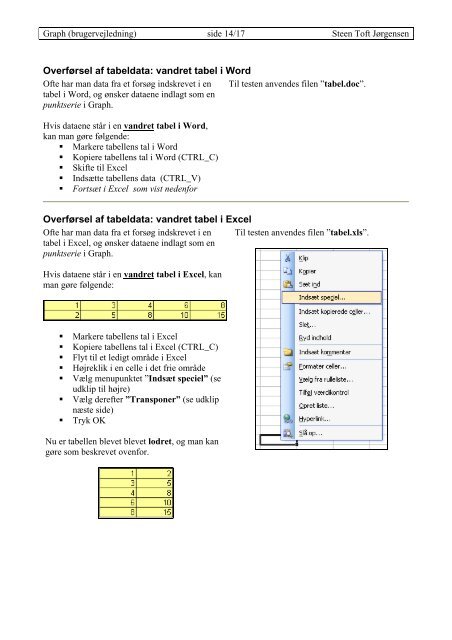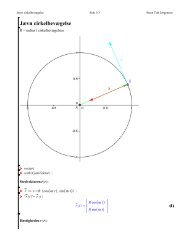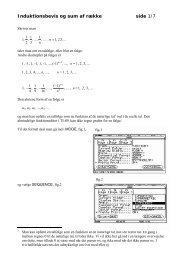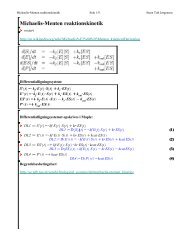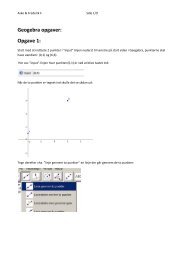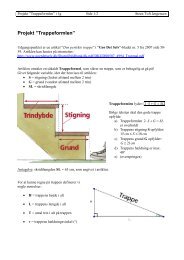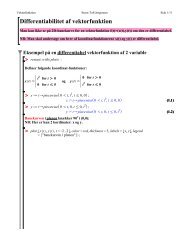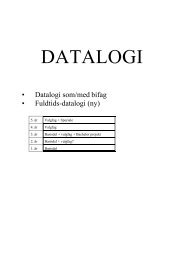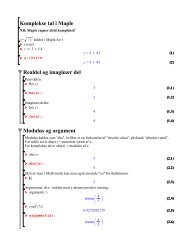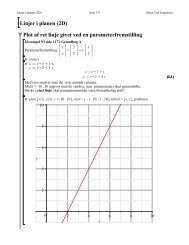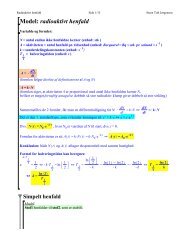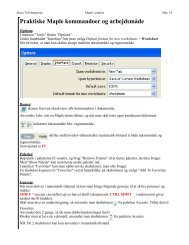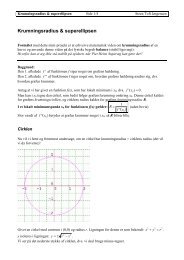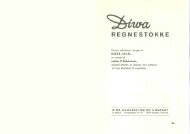Brugervejledning Graph - Steen Toft Jørgensen
Brugervejledning Graph - Steen Toft Jørgensen
Brugervejledning Graph - Steen Toft Jørgensen
You also want an ePaper? Increase the reach of your titles
YUMPU automatically turns print PDFs into web optimized ePapers that Google loves.
<strong>Graph</strong> (brugervejledning) side 14/17 <strong>Steen</strong> <strong>Toft</strong> <strong>Jørgensen</strong><br />
Overførsel af tabeldata: vandret tabel i Word<br />
Ofte har man data fra et forsøg indskrevet i en Til testen anvendes filen ”tabel.doc”.<br />
tabel i Word, og ønsker dataene indlagt som en<br />
punktserie i <strong>Graph</strong>.<br />
Hvis dataene står i en vandret tabel i Word,<br />
kan man gøre følgende:<br />
Markere tabellens tal i Word<br />
Kopiere tabellens tal i Word (CTRL_C)<br />
Skifte til Excel<br />
Indsætte tabellens data (CTRL_V)<br />
Fortsæt i Excel som vist nedenfor<br />
Overførsel af tabeldata: vandret tabel i Excel<br />
Ofte har man data fra et forsøg indskrevet i en Til testen anvendes filen ”tabel.xls”.<br />
tabel i Excel, og ønsker dataene indlagt som en<br />
punktserie i <strong>Graph</strong>.<br />
Hvis dataene står i en vandret tabel i Excel, kan<br />
man gøre følgende:<br />
Markere tabellens tal i Excel<br />
Kopiere tabellens tal i Excel (CTRL_C)<br />
Flyt til et ledigt område i Excel<br />
Højreklik i en celle i det frie område<br />
Vælg menupunktet ”Indsæt speciel” (se<br />
udklip til højre)<br />
Vælg derefter ”Transponer” (se udklip<br />
næste side)<br />
Tryk OK<br />
Nu er tabellen blevet blevet lodret, og man kan<br />
gøre som beskrevet ovenfor.